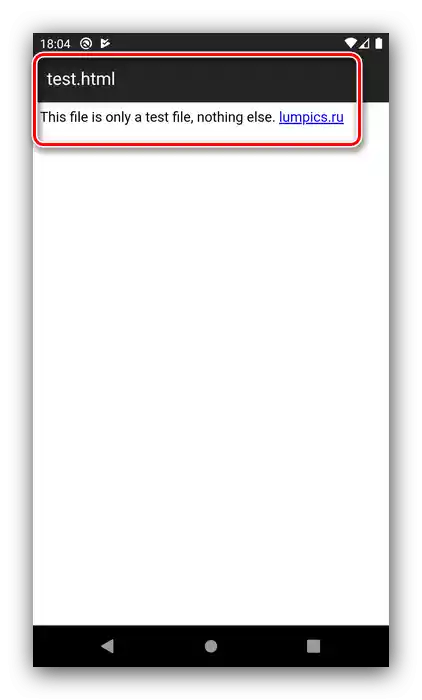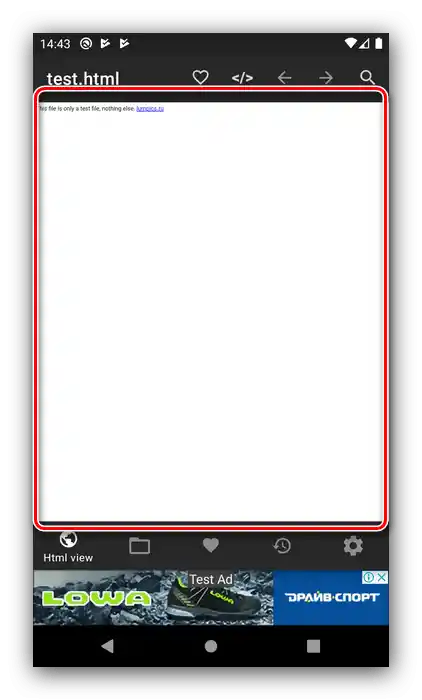Obsah:
Spôsob 1: Systémové prostriedky
Najprv sa pozrime na systémové možnosti Androidu. V aktuálnych verziách "zeleného robota" je zabudovaný nástroj na prácu s HTML súbormi, dostupný v menu "Otvoriť cez…". Použitie tejto funkcie ukážeme na príklade čistého Androidu 10.
- Spustite zabudovaný správca súborov, ktorý sa nazýva "Súbory".
- Ďalej nájdite cieľový dokument – napríklad v menu "Nedávne" alebo prejdite do požadovanej zložky.
- Klepnutím na súbor sa objaví nástroj "Otvoriť cez…" so zoznamom vhodného softvéru. Prejdite zoznamom až k položke "Prostriedok na prezeranie HTML" a vyberte ho.
- Nástroj zobrazí dokument ako bežnú webovú stránku.
![Webový prehliadač stránok na otváranie HTML súborov pomocou systémových prostriedkov]()
Taktiež pomocou uvedeného nástroja môžete zobraziť HTML pomocou akéhokoľvek nainštalovaného prehliadača – napríklad, Google Chrome.
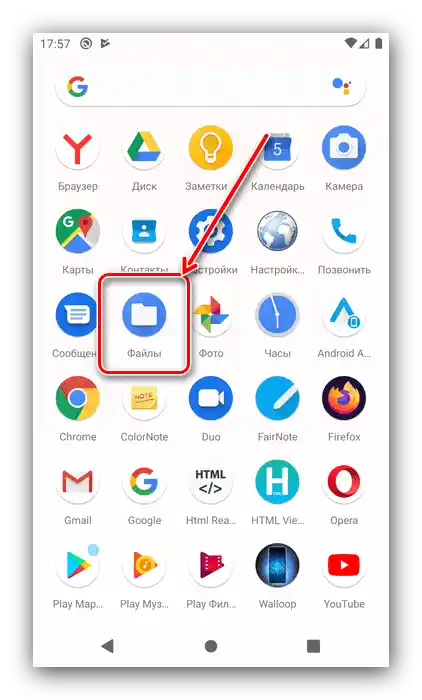
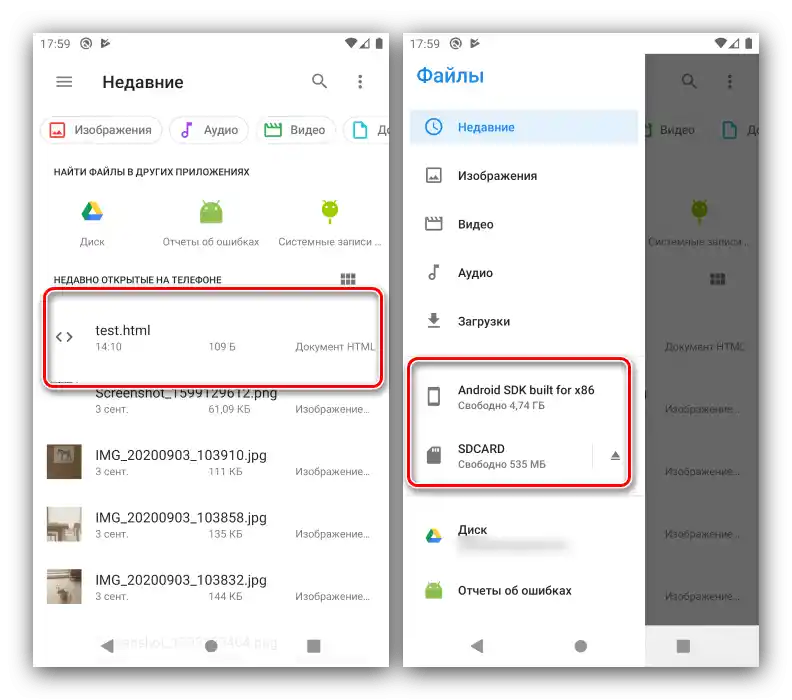
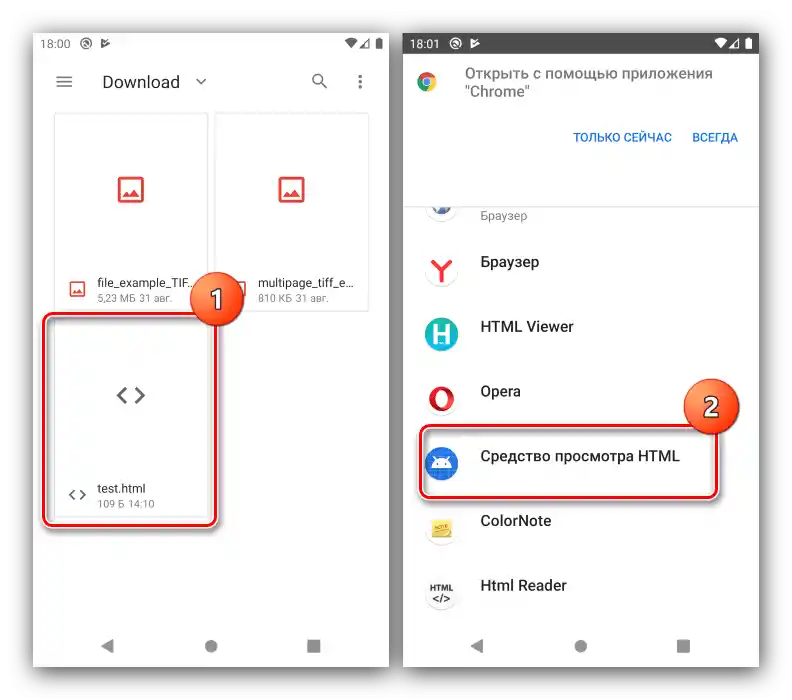
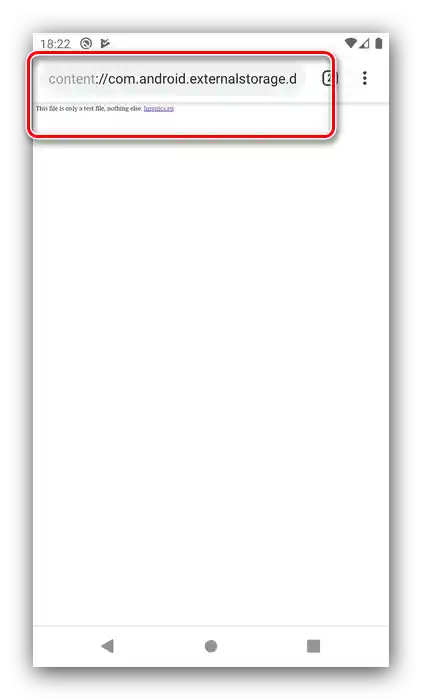
Žiaľ, nie sú k dispozícii žiadne systémové prostriedky na otvorenie súboru s hypertextovou značkovacou jazykou v režime kódu.
Spôsob 2: HTML Viewer
Teraz sa zamerajme na špecializované aplikácie, jednou z nich je HTML Viewer od vývojára Yogev Haham.
Stiahnuť HTML Viewer z Google Play Obchodu
- Spustite program, potom klepnite na tlačidlo s ikonou súboru vpravo hore.
- HTML Viewer požaduje prístup k úložisku, poskytnite ho.
- Pomocou zabudovaného správcu súborov prejdite do zložky so uloženým dokumentom, klepnite naň pre vybratie a stlačte "Vybrať".
- Súbor sa otvorí na prezeranie v režime zdrojového kódu.
- Aby ste ho mohli zobraziť vo webovom režime, klepnite na ikonu globusu.
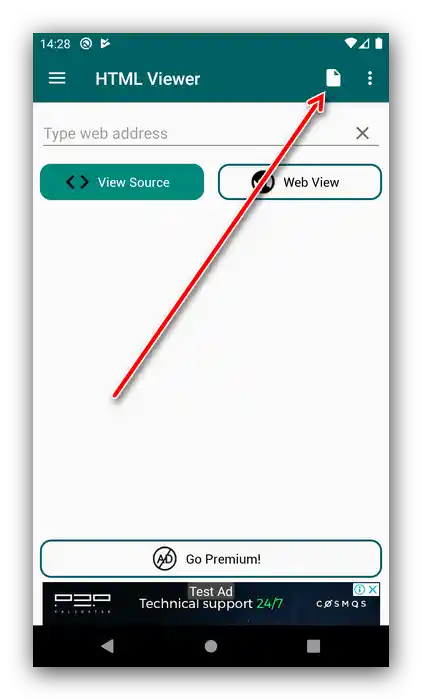
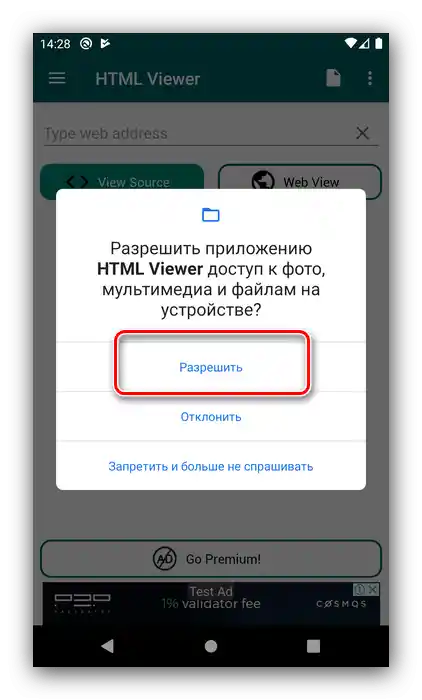
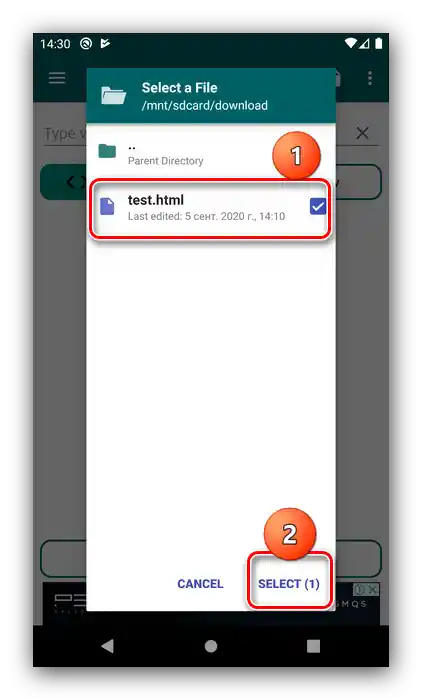
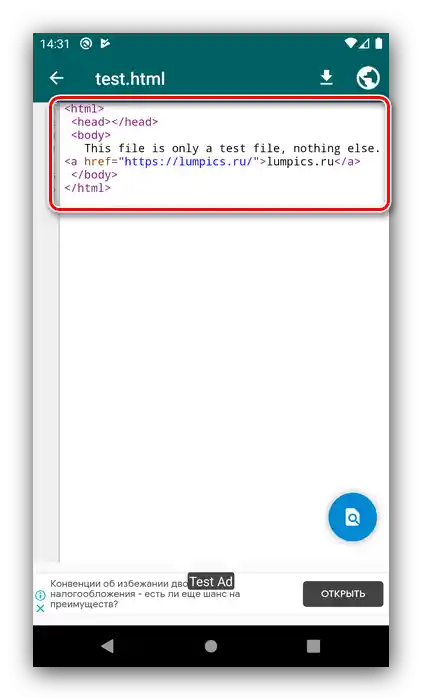
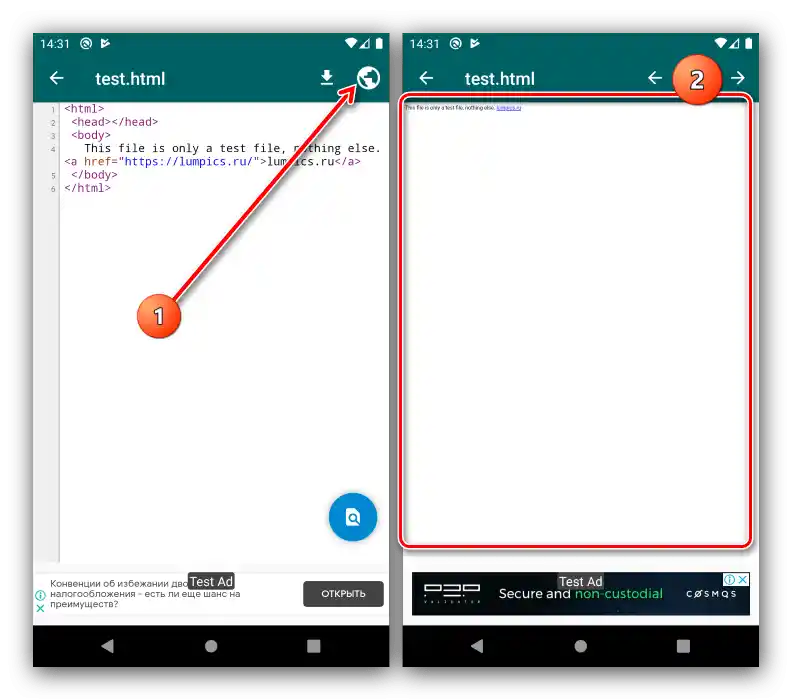
Ako vidíme, HTML Viewer skvele zvláda zadanú úlo
Ako vidíme, HTML Viewer skvele zvláda zadanú úlohu.Jedinými prekážkami pre pohodlné používanie môžu byť len absencia ruštiny a prítomnosť reklamy.
Spôsob 3: HTML Reader/Viewer
Ak vás predchádzajúca aplikácia z nejakého dôvodu neuspokojila, môžete využiť riešenie HTML Reader/Viewer, ktoré poskytuje podobnú funkčnosť.
Stiahnuť HTML Reader/Viewer z Google Play Obchodu
- Otvorenie programu a udelenie všetkých požadovaných povolení.
- Následne sa objaví správa na nastavenie zobrazenia reklamy – použiť cielenú alebo nie. Vyberte si vhodnú možnosť.
- Prijmite podmienky používania.
- Teraz bude sprístupnené rozhranie aplikácie, v ktorom sa predvolene zobrazuje správca súborov – prejdite v ňom na umiestnenie cieľového HTML a ťuknite naň pre otvorenie.
- Dokument sa spustí v režime webového prehliadača – tak, ako stránka vyzerá na internete.
![Webový režim prehliadania dokumentov na otváranie HTML súborov pomocou HTML Reader Viewer]()
Aby ste si mohli prezrieť kód súboru, stlačte tlačidlo "<⁄>".
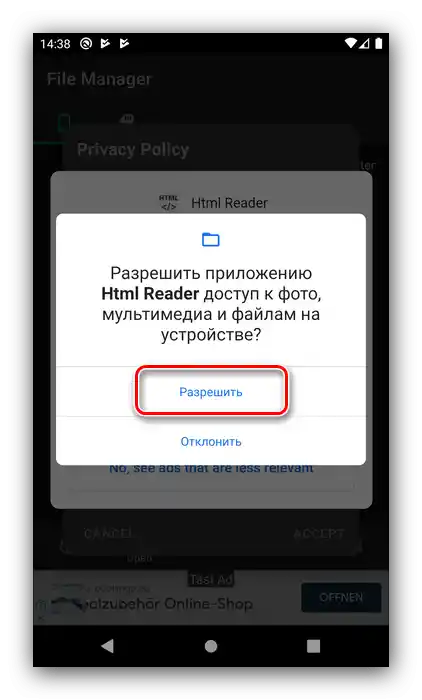
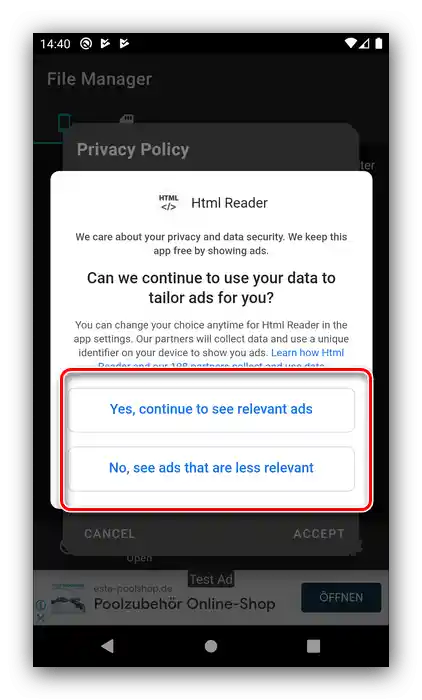

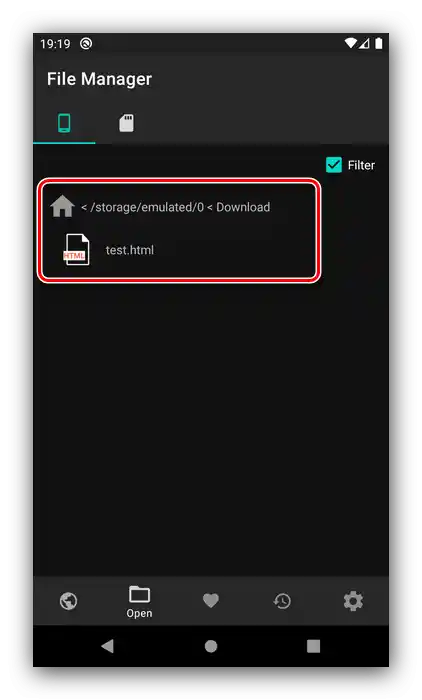
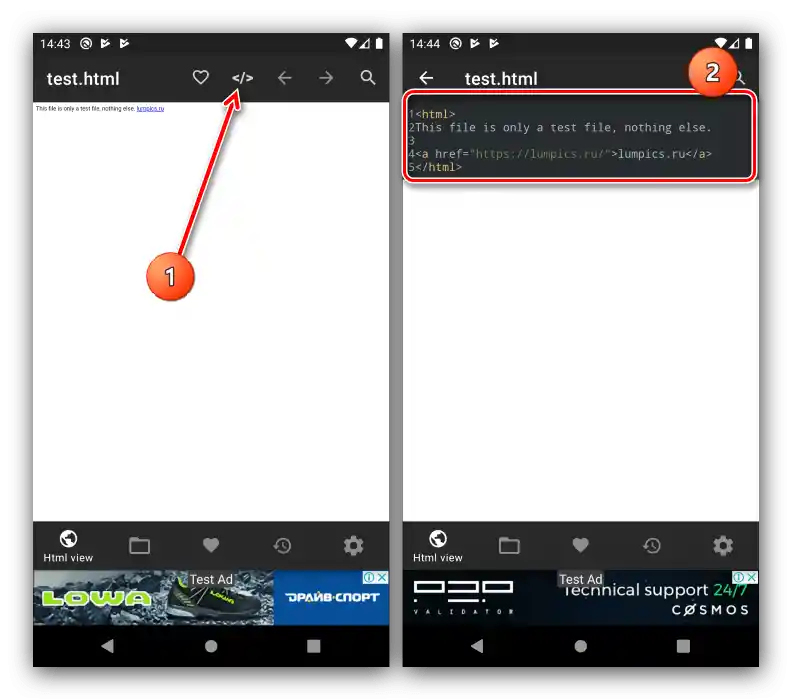
Táto aplikácia je podobná prvej, ktorú sme spomenuli, ale okrem režimov zobrazenia umožňuje otvárať aj veľké dokumenty. Nevýhody HTML Reader/Viewer sú tiež podobné – chýba ruština a je tu dosť dotieravá reklama.